Отключите диск из командной строки
Давайте сначала рассмотрим размонтирование дисков. Для этого вам понадобится другой том, подключенный или подключенный к Mac в той или иной форме, затем запустите Terminal для запуска (находится в / Applications / Utilities /).
1: Список всех дисков
Первое, что вам нужно сделать, это перечислить подключенные диски. Это предоставит список всех дисков, подключенных к Mac, которые монтируются и размонтируются, и все их соответствующие разделы. Мы делаем это, чтобы мы могли получить идентификатор диска, который обычно похож на disk1s2 или disk2s2 и т. Д.
Список дискаут
Результат будет выглядеть примерно так:
$ diskutil list
/ DEV / disk0
#: ИДЕНТИФИКАТОР РАЗМЕР ИМЕНИ ТИПА
0: GUID_partition_scheme * 121.3 GB disk0
1: EFI 209,7 МБ disk0s1
2: Apple_HFS Macintosh HD 120.5 GB disk0s2
3: Apple_Boot Recovery HD 650.0 МБ disk0s3
/ DEV / disk1
#: ИДЕНТИФИКАТОР РАЗМЕР ИМЕНИ ТИПА
0: GUID_partition_scheme * 16.0 GB disk1
1: EFI 209,7 МБ disk1s1
2: Apple_HFS OSXDaily 15,7 ГБ disk1s2
Ради этого примера мы сосредоточимся на подключенном диске с именем «OSXDaily», который, как представляется, является внешним флэш-накопителем USB, который отображается последним в списке. Обратите внимание, что идентификатор для этого диска — «disk1s2», и мы перенесем его на следующую последовательность команд для размонтирования и повторной установки.
Вероятно, стоит упомянуть, что диски всегда будут находиться в / dev /, и поэтому / dev / всегда будет прикрепляться к идентификатору.
2: Отключите указанный диск
Все еще используя команду diskutil, мы укажем ее на соответствующий диск, чтобы размонтировать.
diskutil unmount / dev / disk1s2
Это приведет к отмене именованного тома, и местоположение было размонтировано, например:
$ diskutil unmount / dev / disk1s2
Объем OSXDaily на диске1s2 размонтирован
Вот и все. Вы заметите, что диск больше не доступен в Finder, но он все равно будет отображаться через diskutil из командной строки или более привычное приложение Disk Utility в графическом интерфейсе OS X.
Установите привод из командной строки
Если вы можете отключить диск, вы, конечно же, можете установить или перемонтировать его. Последовательность команд очень похожа; найдите громкость, затем смонтируйте диск.
1: найдите привод на гору
Если вы уже знаете, где находится тома, вы можете игнорировать часть 1 и перейти прямо к части 2, но в любом случае давайте обнуляем получение идентификатора тома. На этот раз мы немного сократим его, потому что предположим, что мы знаем имя диска для монтирования, поэтому нам нужно всего лишь найти идентификатор. Мы сделаем это, используя grep, чтобы сократить выход команды diskutil следующим образом:
$ diskutil list | grep OSXDaily
2: Apple_HFS OSXDaily 15,7 ГБ disk1s2
Этот вывод, очевидно, намного короче, чем полный вывод списка diskutil, который мы показали выше.
В этом примере диск «OSXDaily» по-прежнему находится на / dev / disk1s2, и это то, что мы будем монтировать.
2: Установите (или перемонтируйте) привод
Чтобы смонтировать (или перемонтировать) диск, мы будем использовать ту же команду diskutil с новым флагом и вводами:
diskutil mount / dev / disk1s2
Используя те же примеры, что и в других местах, вот что будет выглядеть команда и вывод:
$ diskutil mount / dev / disk1s2
Объем OSXDaily на / dev / disk1s2 установлен
Это, очевидно, снова подключит накопитель, а также снова добавит смонтированный том в OS X Finder и приложениях с графическим интерфейсом в различных диалоговых окнах Open или Save.
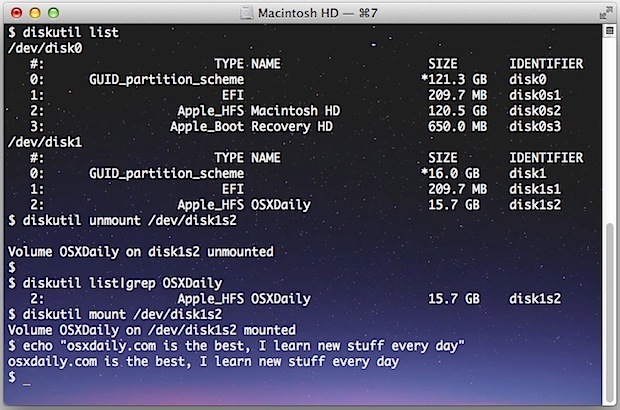
Отключить и перезагрузить диск / том в одной команде
Хотите быстро размонтировать и перемонтировать один и тот же объем, в основном, питание, связанное с подключением к Mac? Вы можете сделать это в одной команде, наведя два вместе так:
diskutil unmount / dev / disk1s2; diskutil mount / dev / disk1s2; echo «Remounted Volume»
Это будет выглядеть следующим образом:
$ diskutil unmount / dev / disk1s2; diskutil mount / dev / disk1s2; echo «Remounted Volume»
Объем OSXDaily на диске1s2 размонтирован
Объем OSXDaily на / dev / disk1s2 установлен
Повторный объем
Если вы наблюдали за томом в Finder во время этого процесса, вы бы обнаружили, что он исчезнет ненадолго, а затем снова появится почти сразу. Последняя часть эха является необязательной, но делает все командное действие еще более подробным.










